| |||
 Homepage Homepage |
|||
| Start | |||
| Statistiken | |||
 Inhalt Inhalt | |||
| News | |||
| Downloads | |||
| Screenshots | |||
| Texte | |||
 Community Community | |||
| Forum | |||
| Ideen | |||
| Links | |||
| Benutzer | |||
| Kommentare | |||
| Umfragen | |||
 Diverses Diverses | |||
| Reviews | |||
| Previews | |||
| Interviews | |||
| Inserate | |||
| Gästebuch | |||
| Impressum | |||
 |
Texte / C4Scripter - HowToDies ist eine kleine Anleitung zum Arbeiten mit dem C4Scripter, da es wider Erwarten einigen Probleme bereit, das Programm vernünftig zu betreiben. Installation
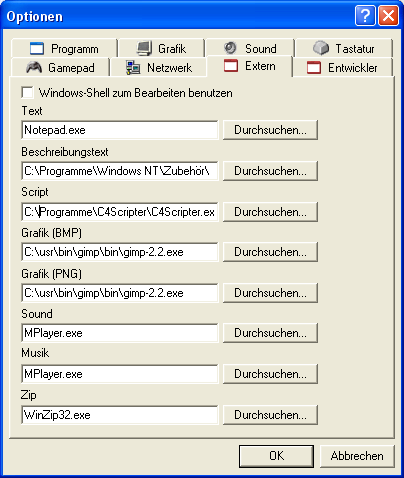
Zum Installieren einfach die Zip-Datei zum Beispiel von
hier laden und das
Verzeichnis entpacken, in dem du den C4Scripter installiert haben willst,
wie zum Beispiel C:\Programme\C4Scripter. Damit Clonk Script-Dateien
zukünftig mit dem C4Scripter öffnet, muss man im Optionsmenü
unter Extern bei Script den Pfad zum C4Scripter eintragen, wie im Screenshot
zu sehen.
Beim erstmaligem Starten des Programms kann es vorkommen, dass es seine beiden Konfigurationsdateien Keywords.txt und Functions.txt nicht findet. In diesem Fall können sie im Optionsmenü des Programms ausgewählt werden. Die Dateien sind in dem Zip-Archiv vorhanden und befinden sich nun dort, wohin das Programm entpackt wurde. Außerdem kann im Optionsmenü ein Pfad zur Clonk-Entwicklermodus- Dokumentation angegeben werden, die dann mit F1 aus dem Programm heraus aufgerufen werden kann. BetriebMit dem Script-Editor kann man Script-Dateien nun wie mit einem normalen Text-Editor editieren. Zur Unterstützung werden aber Schlüsselwörter, Funktionen, Kommentare und String hervorgehoben. Gibt man einen Funktionsnamen gefolgt von einer öffnenden Klammer ein, so zeigt das Programm die Parameter, die die Funktion erwartet. Wenn man gleichzeitig auf Ctrl und Space (Leertaste) drückt, öffnet sich ein Menü mit sogenannten Autovervollständigungsvorschlägen. Gibt man also zum Beispiel FindO gefolgt von Ctrl+Space ein, sieht man, dass die Funktion FindObject ausgewählt ist. Setzt man die Eingabe jetzt mit Enter oder einer öffnenden Klammer fort, wird der Text automatisch mit der ausgewählten Funktion vervollständigt. In der oberen Leiste zwischen Toolbar und Script finden sich noch zwei Dropdown-Menüs mit Funktionen. Das linke davon enthält alle Funktionen, die im aktuellen Script gefunden wurden. Wählt man eine davon aus, wird zu der angegeben Funktion gesprungen. Im rechten finden sich alle Engine-Funktionen. Wenn man hiervon eine auswählt wird automatisch die zugehörige Seite der Entwicklermodus-Dokumentation aufgerufen. Außerdem wird hier immer die Funktion angezeigt, in der sich der Cursor gerade befindet. Stört einen die Parameteranzeige bei den Funktionen, weil man z.B. die Zeile darunter sehen will, die durch sie verdeckt würde, kann man sie mit einem Klick auf Parameterinfo ganz rechts in dieser Leiste deaktivieren. AktualitätIch wurde schon desöfteren gefragt, wie es denn mit einer neuen Version des Scripters aussieht. Ich hatte vor einiger Zeit mal eine angefangen, sie ist und wird aber wohl nicht fertig. Wer nur die neuen CE-Funktionen und Schlüsselwörter braucht kann diese einfach in die beiden oben erwähnten Dateien eintragen, oder, in letzterem Fall, den Funktionseditor (zu finden unter Optionen -> Funktionen) verwenden, dann werden sie auch vom Programm erkannt. Ansonsten kann ich auf die Clonk Entwicklungsumgebung hinweisen, die auch zum Editieren von Clonk-Scripten geeignet ist und derzeit noch stark weiterentwickelt wird.
Armin Burgmeier |
Entwicklercode ist und war schon immer so(auch bei CP)
Öh... Naja, ich erklärs dir jetzt mal ganz von Anfang:
Du holst dir erstmal das Passwort für denn Entwicklermodus (http://www.clonk.de/docs/de/sdk/index.html) und gehst bei Clonk Endevour oben auf "Option" und gehst dann auf "Option...", dann erscheint dort "Modus - [ ] Entwicklermosus aktivieren", dann klickst du dort drauf, dann liest du dir das durch und klickst auf "Annehmen" und dann musst du schließlich das Passwort eingeben. Dann liest du dir das Tutorial (http://wiki.nosebud.de/wiki/Tutorial) durch und kommst dann wieder.
Es sollten viele weitere Seiten hiervon entstehen!